
Tutorial Arduino Delphi 10.2 y Puerto serie. Interfaz creado con Delphi que puedes controlar el puerto serie a Arduino encendiendo y apagando un Led, manejar el LCD y recibes mensajes hacia el PC.
El entorno Delphi con el lenguaje pascal sigue vigente en la actualidad y su uso en Arduino está creciendo cada vez más.
Código fuente de Delphi:
delphi
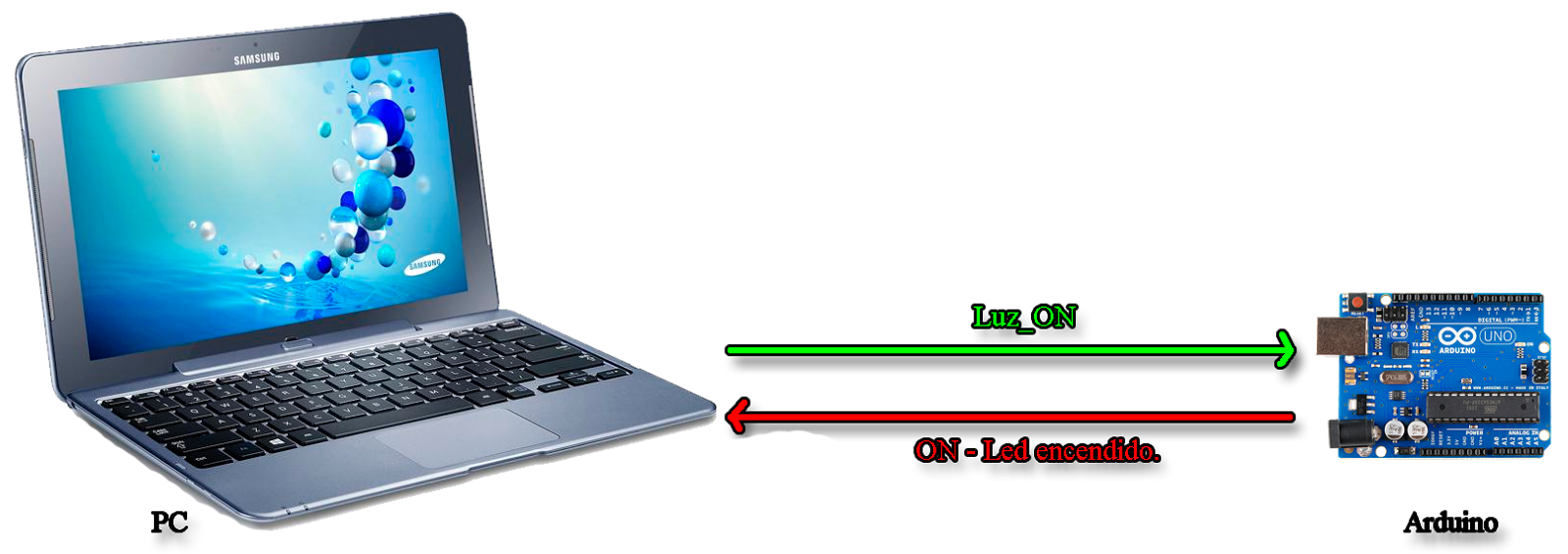
Código de Arduino:
delphi

Ver vídeo.
Ver visor.
Ver PDF.
Un cordial saludo.












